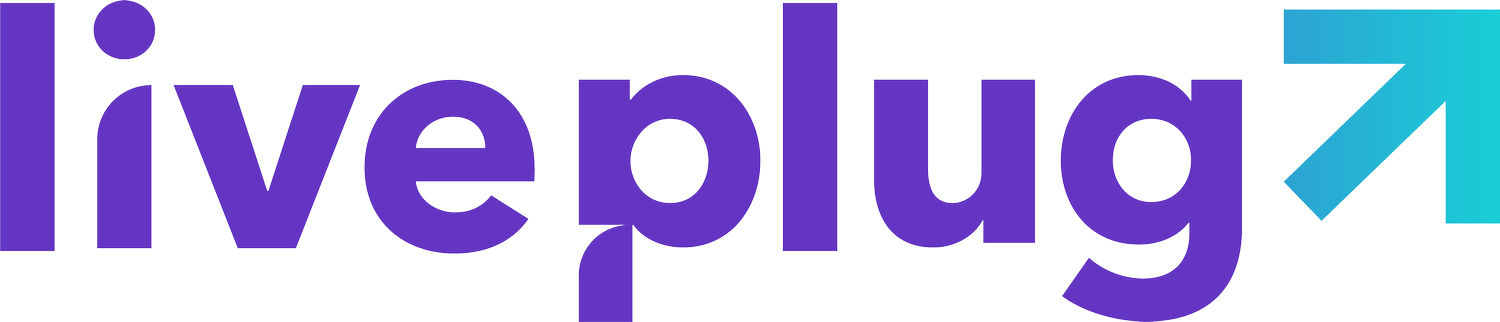Frequently Asked Questions
Table of Contents
Ano ang LivePlug
Isang tool na ginagamit ng mga nagbebenta sa Facebook upang ma-generate at magpadala ng mga invoice sa kanilang mga customer. Ito ay nagbibigay-daan sa kanila na ma-track ang mga transaksyon, mapabilis ang paggawa at pagpadala ng mga invoice sa kanilang mga customers.
Paano gumagana ang LivePlug sa aking Facebook page?
Ang LivePlug ay karaniwang gumagana sa pamamagitan ng pag-integrate ng iyong facebook page na ginagamit sa iyong online selling. Ito ay gagawa ng sales invoice na nakalagay ang pangalan ng produkto, halaga, at kabuuang halaga. Pagkatapos ng isang transaksyon, ang LivePlug ay kusang-gagawa ng invoice na maaring ipadala sa customer sa tulong ng FB messenger.
Gumagana ang LivePlug sa mga Facebook business pages. Sa ngayon, hindi ito pwede sa personal profiles dahil sa Facebook and privacy limitations ng personal profiles.
Ang comment capture ng LivePlug ay gumagana sa lahat ng posts tulad ng:
live and non-live videos including Reels
photos and other types of posts
Saan gumagana ang LivePlug?
Anu-ano ang mga benepisyo ng paggamit ng LivePlug sa aking online business sa Facebook?
Pagpapadali ng proseso ng paggawa at pagpapadala ng mga invoice.
Pagbabawas ng mga pagkakamali sa paggawa ng mga invoice.
Pagsasaayos ng mga tala ng transaksyon at sales records.
Pagbibigay ng maginhawang pag-access sa mga invoice at mga detalye ng customer.
Ano ang features ng LivePlug na pwede kong magamit sa aking facebook online business?
Ang template ng invoice na maaaring i-customize ( o ano mang ibang detalye)
Pagpapadala ng mga invoice mula sa LivePlug papunta sa customer’s FB messenger
Mas madaling mag hanap ng "mine comment" gamit ang filter ng LivePlug
kaya nitong i-compute ang halaga ng lahat ng babayaran ng buyer
LivePlug is FREE to use. Di namin kukunin ang inyong credit card or payment details at pupunta ng derecho ang bayad ng mga customers sa inyong accounts.
By accepting our T&Cs, you are authorizing LivePlug to capture the comments only from your FB page para kayo ay makapag-invoice ng mas mabilis. Facebook’s privacy limitations on personal accounts also restrict us from capturing any data so you can rest assured your personal data is secure. Maaari niyong basahin ang aming Privacy Policy dito: https://www.liveplug.co/privacy-policy
Ano ang iba’t ibang Comment Statuses?
Added to Invoice - Ang mga naunang mine comments na may unique code na kasunod ay automatic na magiging Added to Invoice.
Add to Invoice - Ang mga kasunod pagkatapos ng 1st mine comments, pati ang mga comments na walang salitang mine ay nakamarkang No Status.
Sent - Ang mga comments na naisama na sa mga napadalahang invoice ay magkakaroon ng status na Sent. Isang beses lang makakapagpadala ng invoice sa bawat comment gamit ang LivePlug.
Expired - Makikita ang Expired status sa mga lumang comments kung saan hindi na pwedeng malagay sa invoice. Hindi na maaaring magpadala ng invoice sa mga comments lagpas ng isang linggo. Maaaring sabihan ang buyer na magcomment ulit kung kailangan siyang iinvoice.
Paano kung gusto mo idagdag sa invoice ang isang comment?
Para palitan ang status ng isang comment marked na Add to Invoice, itap ang status ng comment para maging Added to invoice. Automatic yan na madadagdag sa Invoices to prepare tab.
Paano magfilter or search ng specific comments?
Automatic na nakasort base sa pinakahuling comment ang mga nasa Comments tab.
Filter
Maaaring gamitin ang User filter para hanapin ang mga comments ng bawat buyer. Ienter lang ang parte ng username ng customer at iselect ang tamang customer. Iclick ang Apply filter para madisplay lahat ng comments na ginawa niya.
Itap ang Mine filter sa taas para makita lahat ng comments at hindi lang ang mga comments na may salitang mine. Itap ulit ang Mine upang idisplay ang lahat lamang ng Mine comments.
Ifilter by Date para makita ang lahat ng comments na pumasok sa inyong page sa mga araw na pinili.
Search
Maaaring hanapin ang comments base sa code, laman ng comment at buyer name. Itap ang magnifying glass icon para gamitin ang Search.
Paano magsend ng invoice sa LivePlug?
Pumunta sa Invoices to prepare tab para makita ang mga taong kailangan mo sendan ng invoice.
Iclick ang pangalan ng isang customer na gusto mong iinvoice.
Ienter ang mga presyo ng mga minine na items ng customer na ito.
Iadd ang shipping fee (if applicable).
Ienter ang iyong checkout message para sa customer, kasama ng iyong payment and shipping details at ang iyong shop rules at iclick ang Send. Derecho na etong pupunta sa Messenger inbox ng customer.
Paano kung gusto mo magdagdag ng Insurance cost sa order ng customer?
Pumunta sa Settings tab sa pamamagitan ng pagtap sa Profile sa bottom navigation bar at Settings sa susunod na pahina.
Itoggle on ang Insurance
Ienter ang ichacharge na percentage para sa insured packages based on your courier partner’s rates pati ang minimum amount.
Paalala
Iwasan ang Pagsesend ng message gamit ang "Send Message" mula sa isang comment sa inyong FB live or post upang hindi magka-error sa pagsend ng invoice gamit ang LivePlug.
Para malaman kung paano gamitin ang LivePlug, panoorin ang click-through tutorial sa pamamagitan ng pagtap sa Help sa top right ng LivePlug home screen para pumunta sa Help Center at iselect ang How to Use Tour sa mga opsyong lalabas.
Kung nais niyong magschedule ng demo with the LivePlug team para malaman kung paano gamitin ang LivePlug at ang mga benepisyo ng paggamit ng LivePlug, maaaring magclick sa Book a Demo banner sa LivePlug home screen or sa Book a Demo sa Help Center or sa Book a Demo section sa inyong Profile.
Pumunta sa Help Center sa kanang taas na bahagi ng Home screen. Itap ang Chat button sa babang kaliwa para makausap ang LivePlug customer service. Maaari ding magsend ng message sa Facebook: m.me/liveplugph.
Android
To add LivePlug to your Android home screen,
you may click on any of the Install banners once signed in.
If this fails, you may follow the instructions below.
Open Google Chrome and go to the website.
Then drop down the menu by tapping the screen’s three-dot icon at the
top right-hand corner.Select Add to Home screen.
Apple
You can add a website icon to your iPhone Home Screen for quick access.
Don’t forget to allow notifications so you never have to miss an order ever again!